Szybko wyodrębnij określony tekst z komórek w programie Excel
Kutools dla programu Excel
Zwiększa Excela o ponad 300
Potężne funkcje
Domyślnie program Excel udostępnia określone funkcje do wyodrębniania tekstu. Na przykład, możemy zastosować funkcję LEFT lub RIGHT, aby wyodrębnić tekst z lewej lub prawej strony ciągu, lub zastosować funkcję MID, aby wyodrębnić tekst zaczynający się od określonej pozycji i tak dalej. Dla wielu użytkowników Excela zapamiętywanie i stosowanie formuły to ból głowy w codziennej pracy. Tutaj gorąco polecam Wyodrębnij tekst użyteczność Kutools dla programu Excelta potężna funkcja pozwala na zbiorcze wyodrębnianie tekstu z wybranych komórek na różne sposoby. Wystarczy proste ustawienia, aby wyodrębnić potrzebny tekst z komórek.
Kliknij Kutools> tekst> Wyodrębnij tekst. Zobacz zrzuty ekranu:

Wyodrębnij pierwsze lub ostatnie n znaków z komórek
Ta sekcja mówi o wyodrębnianiu pierwszych lub ostatnich n znaków z komórek. Wykonaj następujące czynności.

1. kliknij Kutools > Tekst > Wyodrębnij tekst aby włączyć tę funkcję.
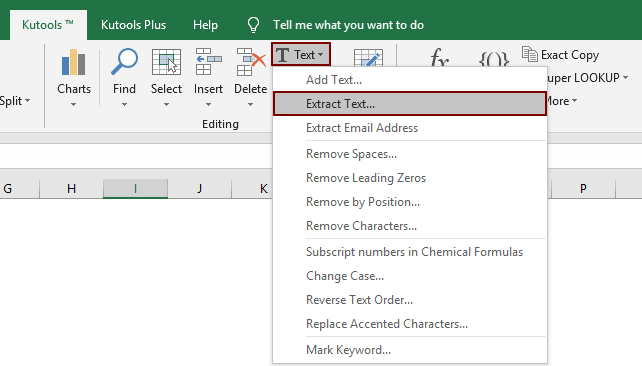
2. w Wyodrębnij tekst okno dialogowe, skonfiguruj w następujący sposób.
 przycisk, aby wybrać zakres komórek, z których wyodrębnisz tekst;
przycisk, aby wybrać zakres komórek, z których wyodrębnisz tekst;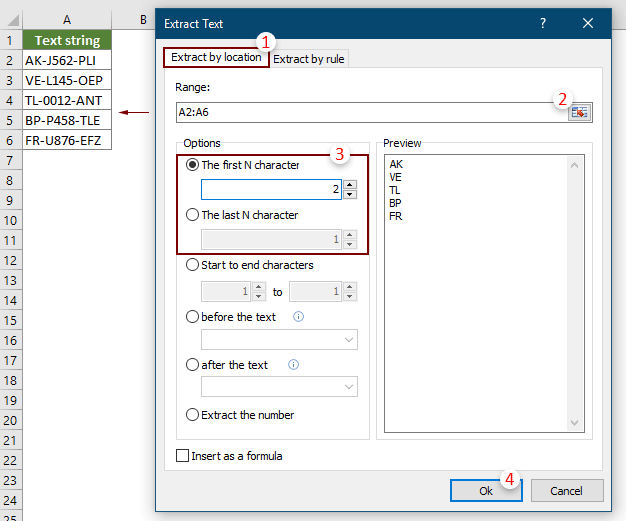
Uwaga: Sprawdź Wstaw jako wzór w lewym dolnym rogu okna dialogowego wstawi wynik jako formułę do komórek wynikowych. Gdy wartość komórki, do której istnieje odwołanie, zmieni się, wynik zostanie zaktualizowany automatycznie.
3. W otwarciu Wyodrębnij tekst w oknie dialogowym wybierz pustą komórkę, aby wyprowadzić wynik, a następnie kliknij OK.
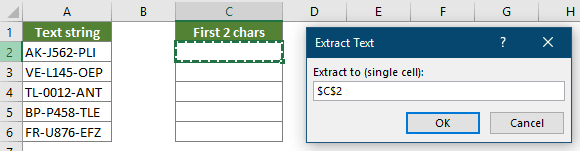
Teraz pierwsze N znaków lub ostatnie N znaków wybranych komórek są wyodrębniane, jak pokazano na poniższym zrzucie ekranu.

Wyodrębnij tekst według pozycji z komórek
Przypuśćmy, że chcesz wyodrębnić 4 znaki, zaczynając od czwartego znaku w komórkach, jak pokazano na poniższym zrzucie ekranu, wykonaj następujące czynności, aby go usunąć.

1. kliknij Kutools > Tekst > Wyodrębnij tekst aby włączyć tę funkcję.
2. w Wyodrębnij tekst W oknie dialogowym wykonaj poniższe ustawienia.
 przycisk, aby wybrać zakres komórek, z których wyodrębnisz tekst;
przycisk, aby wybrać zakres komórek, z których wyodrębnisz tekst;
Uwaga: Sprawdź Wstaw jako wzór w lewym dolnym rogu okna dialogowego wstawi wynik jako formułę do komórek wynikowych. Gdy wartość komórki, do której istnieje odwołanie, zmieni się, wynik zostanie zaktualizowany automatycznie.
3. Następnie plik Wyodrębnij tekst pojawi się okno dialogowe, wybierz pustą komórkę, aby wyprowadzić wynik, a następnie kliknij plik OK przycisk.
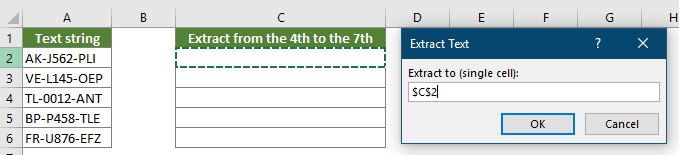
Następnie znaki zaczynające się od określonej pozycji i kończące się na określonej pozycji zostaną zbiorczo wyodrębnione do komórek docelowych.

Wyodrębnij tekst przed lub po określonym ciągu / znaku z komórek
Połączenia Wyodrębnij tekst Funkcja może również pomóc w łatwym wyodrębnieniu tekstu przed lub po określonym ciągu lub znaku z komórek, na przykład wyodrębnianiu tekstu przed lub po znaku łącznika (-), jak pokazano na poniższym zrzucie ekranu.

1. kliknij Kutools > Tekst > Wyodrębnij tekst aby włączyć tę funkcję.
2. w Wyodrębnij tekst W oknie dialogowym wykonaj poniższe ustawienia.
 przycisk, aby wybrać zakres komórek, z których wyodrębnisz tekst;
przycisk, aby wybrać zakres komórek, z których wyodrębnisz tekst;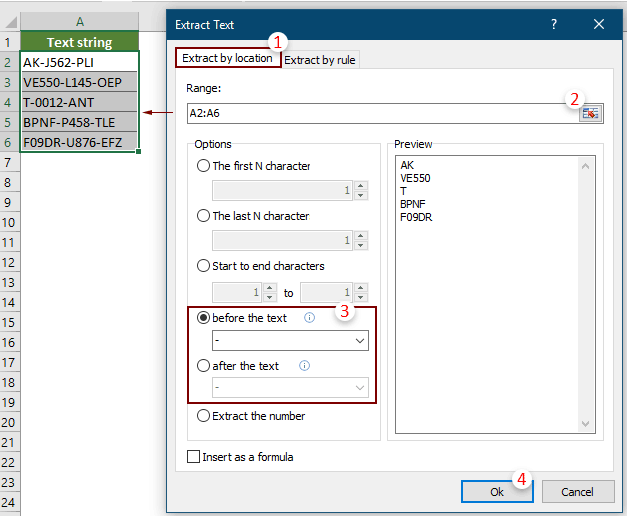
Uwagi:
3. w Wyodrębnij tekst w oknie dialogowym wybierz pustą komórkę, aby wyodrębnić wyodrębniony tekst, a następnie kliknij OK.
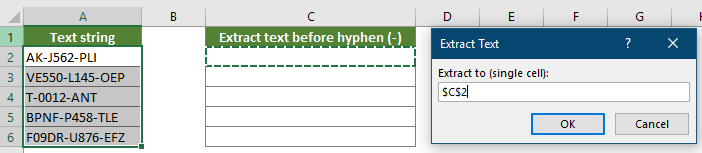
Następnie wyniki są pokazane jak na poniższym zrzucie ekranu.

Wyodrębnij wszystkie liczby z ciągu tekstowego w komórkach
W programie Excel nie ma wbudowanej funkcji wyodrębniania liczb z ciągu tekstowego w programie Excel, jedynym sposobem jest zastosowanie kombinacji wielu funkcji, aby je zmniejszyć. Ale dzięki Kutools wyodrębnianie liczb z ciągu tekstowego może być łatwe w obsłudze.

1. kliknij Kutools > Tekst > Wyodrębnij tekst aby włączyć tę funkcję.
2. w Wyodrębnij tekst W oknie dialogowym wykonaj poniższe ustawienia.
 przycisk, aby wybrać zakres komórek, z których wyodrębnisz tekst;
przycisk, aby wybrać zakres komórek, z których wyodrębnisz tekst;
Uwaga: Sprawdź Wstaw jako wzór w lewym dolnym rogu okna dialogowego wstawi wynik jako formułę do komórek wynikowych. Gdy wartość komórki, do której istnieje odwołanie, zmieni się, wynik zostanie zaktualizowany automatycznie.
3. w Wyodrębnij tekst w oknie dialogowym wybierz pustą komórkę, aby wyodrębnić wyodrębniony tekst, a następnie kliknij OK.
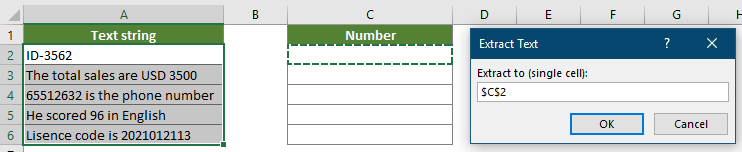
Następnie wyodrębniane są liczby z dowolnej pozycji w ciągu tekstowym. Zobacz zrzut ekranu:

Wyodrębnij określony tekst za pomocą reguł
Oprócz powyższych stałych opcji, funkcja Wyodrębnij tekst umożliwia tworzenie reguł z symbolami wieloznacznymi w celu wyodrębnienia potrzebnego tekstu w zależności od potrzeb. Na przykład możesz utworzyć regułę (*), aby wyodrębnić tekst między nawiasami, oraz regułę @ *, aby wyodrębnić domeny z adresów e-mail. Aby zastosować reguły do wyodrębniania tekstu, wykonaj następujące czynności.
Przykład 1: Wyodrębnij tekst między dwoma znakami z komórek
W tej sekcji pokażemy, jak utworzyć regułę zbiorczego wyodrębniania tekstu między dwoma znakami z wybranych komórek.

1. kliknij Kutools > Tekst > Wyodrębnij tekst aby włączyć tę funkcję.
2. w Wyodrębnij tekst W oknie dialogowym wykonaj poniższe ustawienia.
 przycisk, aby wybrać zakres komórek, z których wyodrębnisz tekst;
przycisk, aby wybrać zakres komórek, z których wyodrębnisz tekst;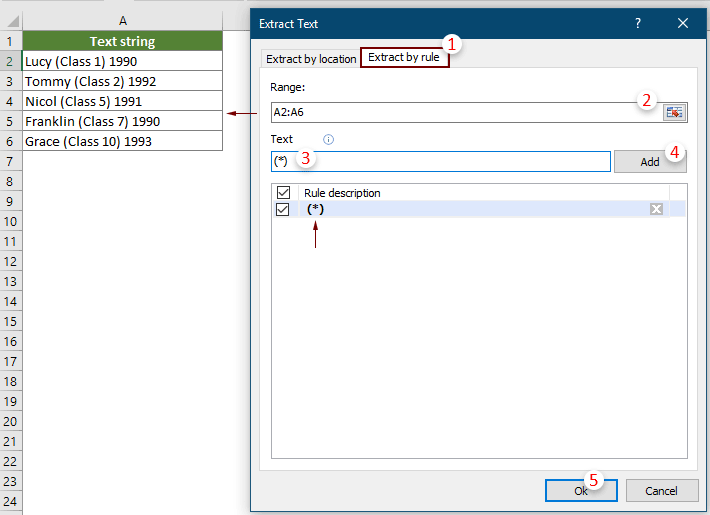
Uwagi:
3. w Wyodrębnij tekst w oknie dialogowym wybierz pustą komórkę, aby wyprowadzić wynik, a następnie kliknij przycisk OK.
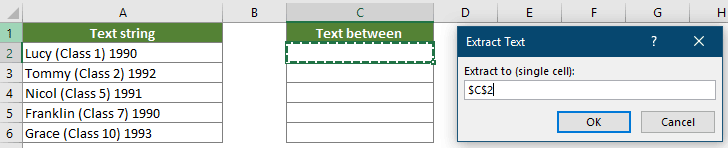
Następnie teksty między nawiasami (łącznie z nawiasami) są wyodrębniane zbiorczo z wybranych komórek. Zobacz zrzut ekranu:

Przykład 2: Wyodrębnij domenę z adresu e-mail w komórkach
W tej sekcji pokazano, jak utworzyć regułę wyodrębniania domeny z adresu e-mail w komórkach.

1. kliknij Kutools > Tekst > Wyodrębnij tekst aby włączyć tę funkcję.
2. w Wyodrębnij tekst W oknie dialogowym wykonaj poniższe ustawienia.
 przycisk, aby zaznaczyć zakres komórek zawierających adres e-mail;
przycisk, aby zaznaczyć zakres komórek zawierających adres e-mail;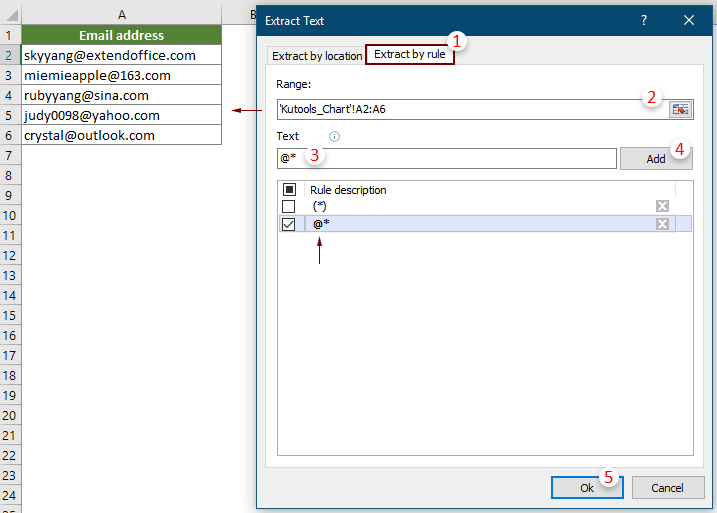
Uwagi:
3. Następnie plik Wyodrębnij tekst pojawi się okno dialogowe, wybierz pustą komórkę, aby umieścić wynik, a następnie kliknij OK.
Wszystkie domeny e-mailowe są zbiorczo wyodrębniane z wybranych adresów e-mail.

Poniższe narzędzia mogą znacznie zaoszczędzić czas i pieniądze. Który z nich jest dla Ciebie odpowiedni?
Karta Office: Korzystanie z przydatnych kart w biurze, jak droga Chrome, Firefox i New Internet Explorer.
Kutools dla programu Excel: Ponad 300 zaawansowanych funkcji programu Excel 2021, 2019, 2016, 2013, 2010, 2007 i Office 365.
Kutools dla programu Excel
Opisana powyżej funkcjonalność to tylko jedna z 300 potężnych funkcji Kutools for Excel.
Zaprojektowany dla programu Excel (Office) 2021, 2019, 2016, 2013, 2010, 2007 i Office 365. Bezpłatne pobieranie i używanie przez 30 dni.
